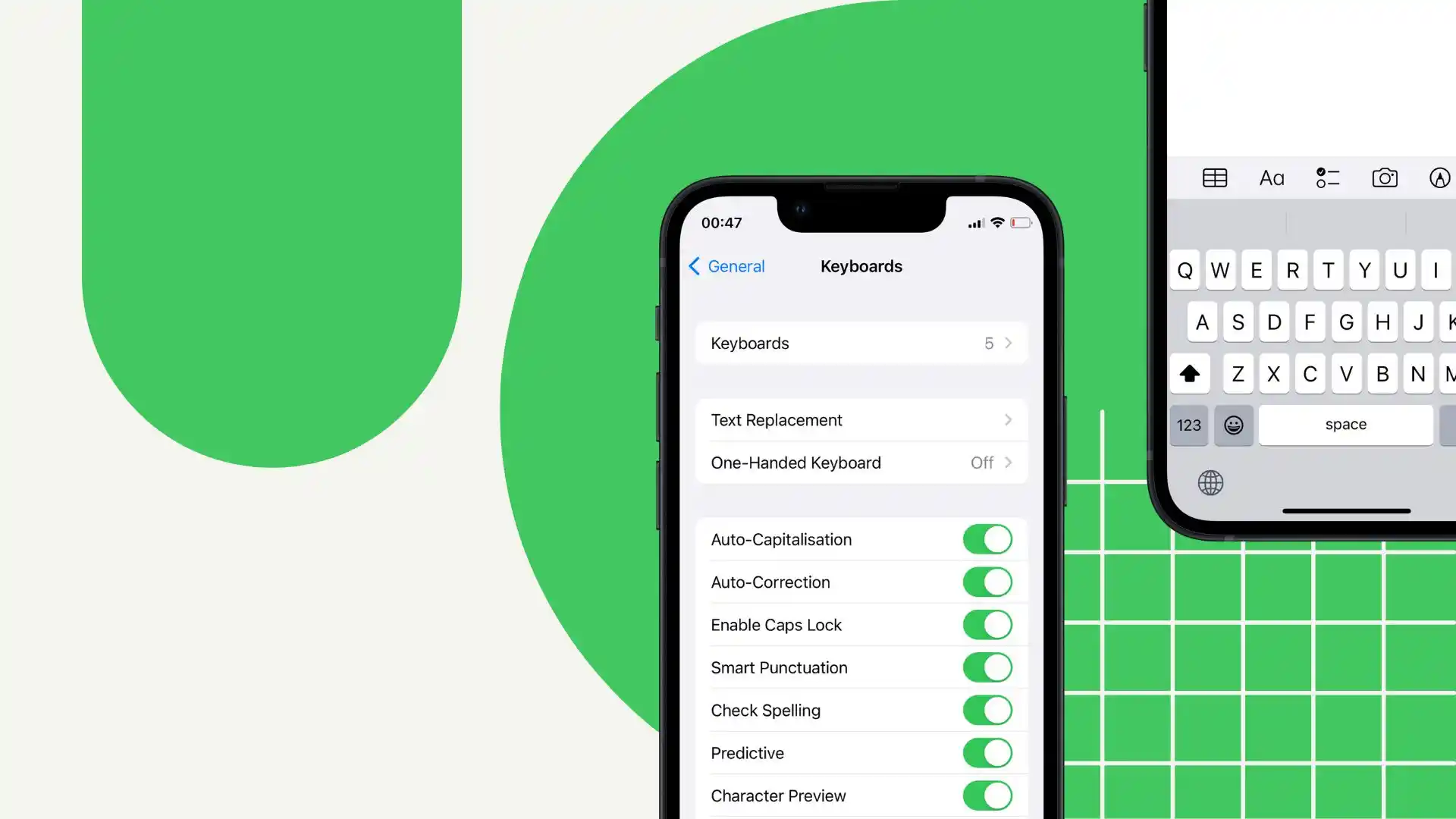Ik ben, net als veel mensen, situaties tegengekomen waarin automatisch hoofdlettergebruik resulteerde in fouten of ongewenste wijzigingen in mijn tekst. Bij het schrijven van eigennamen of gespecialiseerde termen begreep het automatische hoofdlettergebruik bijvoorbeeld niet altijd mijn bedoelingen en bracht het onjuiste correcties aan.
Het uitschakelen van deze functie is vrij eenvoudig; u hoeft alleen maar het gedeelte ‘Toetsenbord’ in de instellingen te openen.
Dankzij de tekstvervangingsfunctie heb ik echter een oplossing gevonden waarmee ik meer controle kreeg over het gebruik van hoofdletters in de tekst. Door afkortingen en vervangingen voor bepaalde zinsdelen te maken, kan ik precies specificeren welke woorden met een hoofdletter moeten beginnen en welke met een kleine letter.
Volg deze stappen voor meer informatie over hoe u hoofdlettergebruik uitschakelt, autocorrectie uitschakelt en tekstvervanging instelt op uw iPhone.
Hoe hoofdlettergebruik op de iPhone uitschakelen?
Kapitaliseren op de iPhone betekent dat de eerste letter van elk woord automatisch wordt omgezet in hoofdletters wanneer u op het apparaat typt. Dit is een functie die is ontworpen om gebruikers te helpen zinnen en tekst correct op te maken door elk woord automatisch met een hoofdletter te schrijven.
Om hoofdlettergebruik op de iPhone uit te schakelen, volgt u deze stappen:
- Open de app Instellingen op het startscherm van uw iPhone.
- Scroll naar beneden en klik op ” Algemeen “.
- Tik in de algemene instellingen op “ Toetsenbord ”.
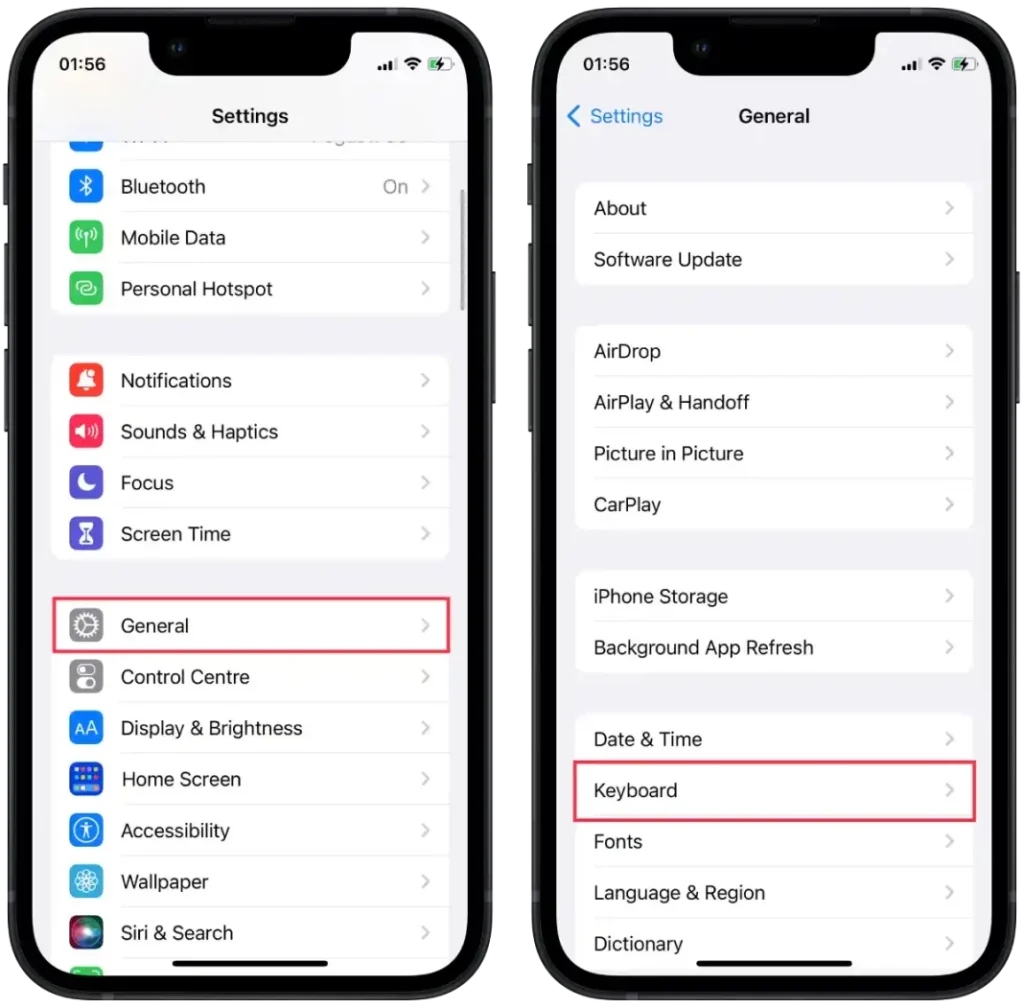
- Zoek de optie ” Automatische wijziging van hoofdlettergebruik ” en schakel deze uit. Indien uitgeschakeld, is de schakelaar niet langer groen.
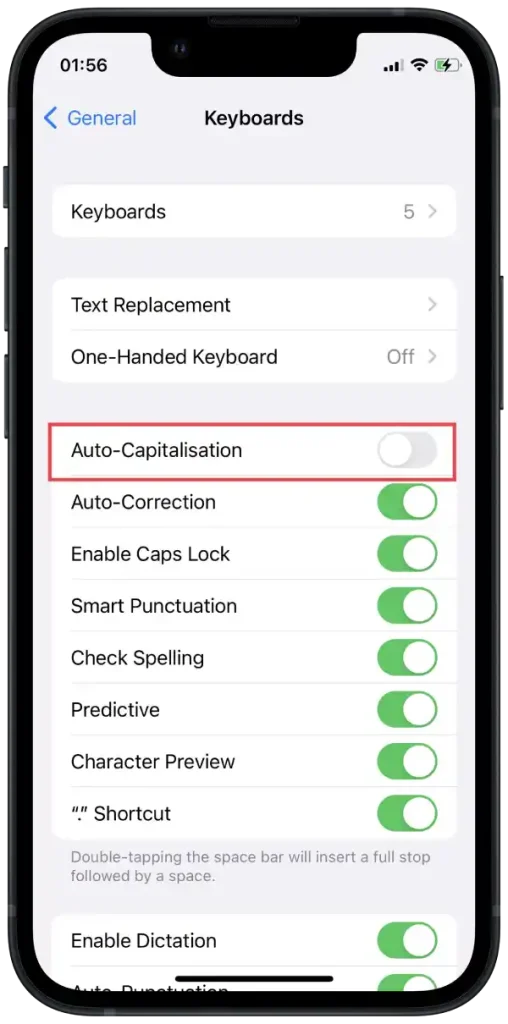
Zodra u automatisch hoofdlettergebruik op uw iPhone uitschakelt, stopt uw apparaat automatisch met het schrijven van elk woord. Dit betekent dat als u in apps zoals Berichten, Notities, Mail of andere tekstvelden op uw iPhone schrijft, er woorden verschijnen als u ze typt. Alle letters blijven kleine letters, tenzij u ze zelf in hoofdletters zet.
Waarom hoofdletters uitschakelen op de iPhone?
Het uitschakelen van hoofdletters kan ook handig zijn als u bepaalde termen, afkortingen of namen moet schrijven die niet automatisch met een hoofdletter mogen worden geschreven. Zonder automatisch hoofdlettergebruik heeft u meer flexibiliteit en controle over hoe u elk woord wilt schrijven.
Mijn ervaring is dat het uitschakelen van automatisch hoofdlettergebruik handig kan zijn als ik informele teksten wil maken, bijvoorbeeld wanneer ik met vrienden communiceer of brieven schrijf waarin ik een meer informele stijl wil uitdrukken.
Uiteindelijk hangt de beslissing om automatisch hoofdlettergebruik op uw iPhone in of uit te schakelen af van uw voorkeur en schrijfcomfort.
Omdat er maar een paar tikken nodig zijn om in of uit te schakelen, kunt u deze optie vrij vaak bedienen voor uw gemak in de situatie.
Hoe autocorrectie op iPhone uit te schakelen?
Autocorrectie op de iPhone is, net als hoofdlettergebruik, een van de standaardfuncties die zijn ontworpen om het schrijfproces op uw apparaat te verbeteren en te vereenvoudigen.
Bovendien is AutoCorrectie, net als automatisch hoofdlettergebruik, ontworpen om de leesbaarheid en nauwkeurigheid van tekst te verbeteren, waardoor u professioneler en duidelijker kunt schrijven.
Net als bij hoofdlettergebruik kan AutoCorrectie echter soms ongewenste wijzigingen aanbrengen of onjuiste correcties voorstellen. Dit kan vooral merkbaar zijn bij het invoeren van speciale termen, namen, afkortingen of tekst in een andere taal. In dergelijke gevallen kan het uitschakelen van AutoCorrectie u meer vrijheid en controle geven over de inhoud van uw tekst.
Om AutoCorrectie op uw iPhone uit te schakelen, moet u het volgende doen.
- Open de app Instellingen op het startscherm van uw iPhone.
- Scroll naar beneden en klik op ” Algemeen “.
- Tik in de algemene instellingen op “ Toetsenbord ”.
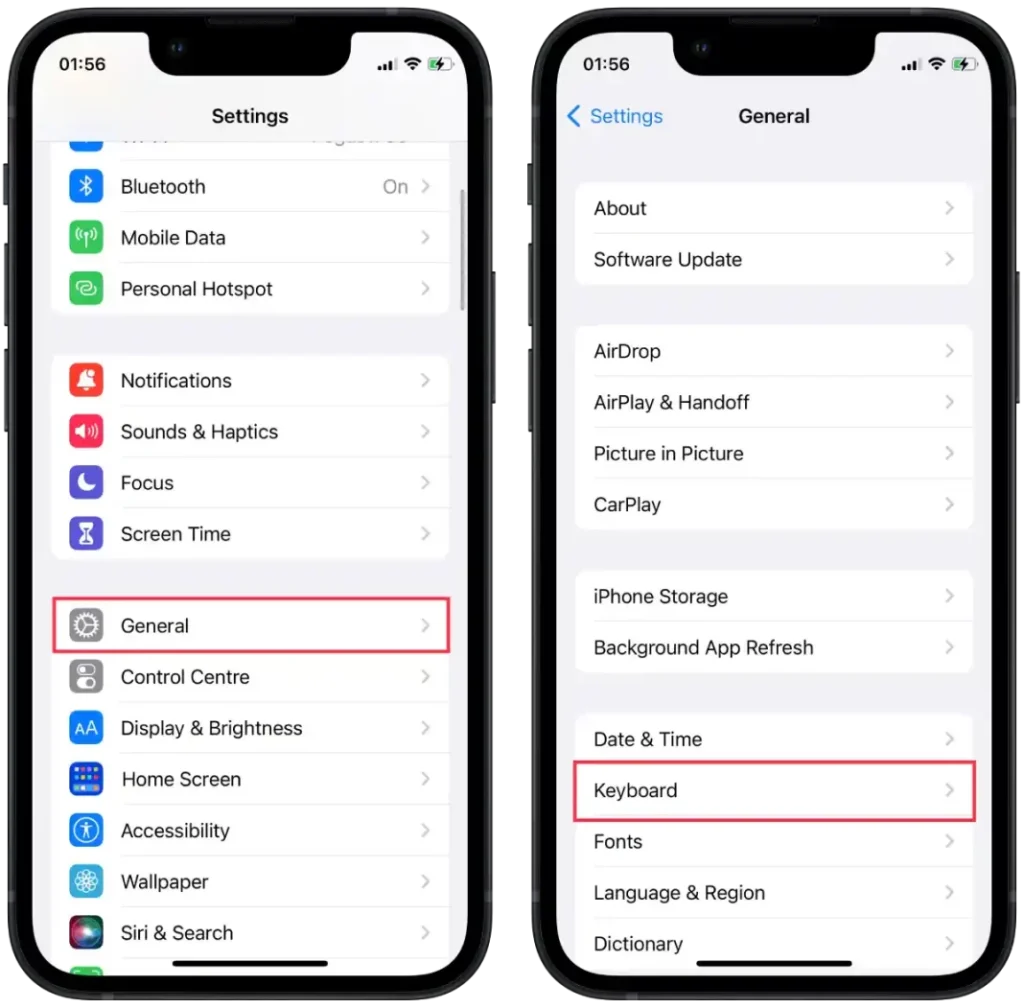
- In het gedeelte Autocorrectie kunt u de optie Autocorrectie uitschakelen om automatische foutcorrectie uit te schakelen.
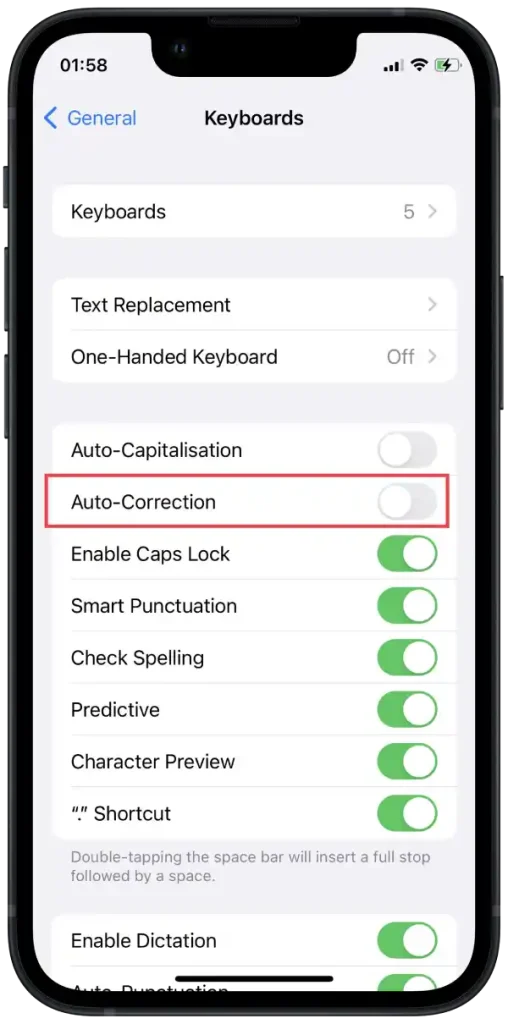
Wanneer u AutoCorrectie op uw iPhone uitschakelt, stopt uw apparaat met het automatisch corrigeren van typefouten en het voorstellen van vervangingen voor woorden die u typt. U ziet de woorden precies zoals u ze typt.
Als u besluit AutoCorrectie uit te schakelen, zorg er dan voor dat u uw tekst zorgvuldig controleert op fouten en typefouten voordat u deze verzendt of publiceert.
Hoe tekstvervanging op iPhone uitvoeren?
Met de tekstvervangingsfunctie van iPhone kunt u snelkoppelingen of triggers maken om lange zinnen of woorden te vervangen terwijl u typt.
Wanneer u tekstvervanging instelt, selecteert u de zin die u wilt vervangen en stelt u de juiste afkorting in. Wanneer u deze afkorting in een app of tekstveld op uw iPhone invoert, vervangt het systeem deze automatisch door de volledige zin.
Tekstvervanging kan helpen als u de automatische hoofdletterfunctie op uw iPhone wilt uitschakelen. In plaats van hoofdletters volledig uit te schakelen, kunt u tekstvervanging gebruiken om afkortingen te maken waarin de eerste letter wordt vervangen door een hoofdletter of kleine letter, afhankelijk van uw keuze.
Als u bijvoorbeeld wilt dat het woord ‘hallo’ altijd met een kleine letter wordt ingevoerd, kunt u een tekstvervanging maken die ‘hallo’ vervangt door ‘hallo’. Wanneer u ‘hlo’ typt, vervangt de iPhone dit automatisch door ‘hallo’ met een kleine letter.
Op deze manier kunt u flexibelere controle krijgen over het hoofdlettergebruik van uw tekst door tekstvervanging te gebruiken in plaats van de hoofdletterfunctie volledig uit te schakelen.
Volg deze stappen om tekstvervanging op uw iPhone in te stellen:
- Open de app Instellingen op uw iPhone.
- Scroll naar beneden en klik op ” Algemeen “.
- Selecteer ” Toetsenbord “.
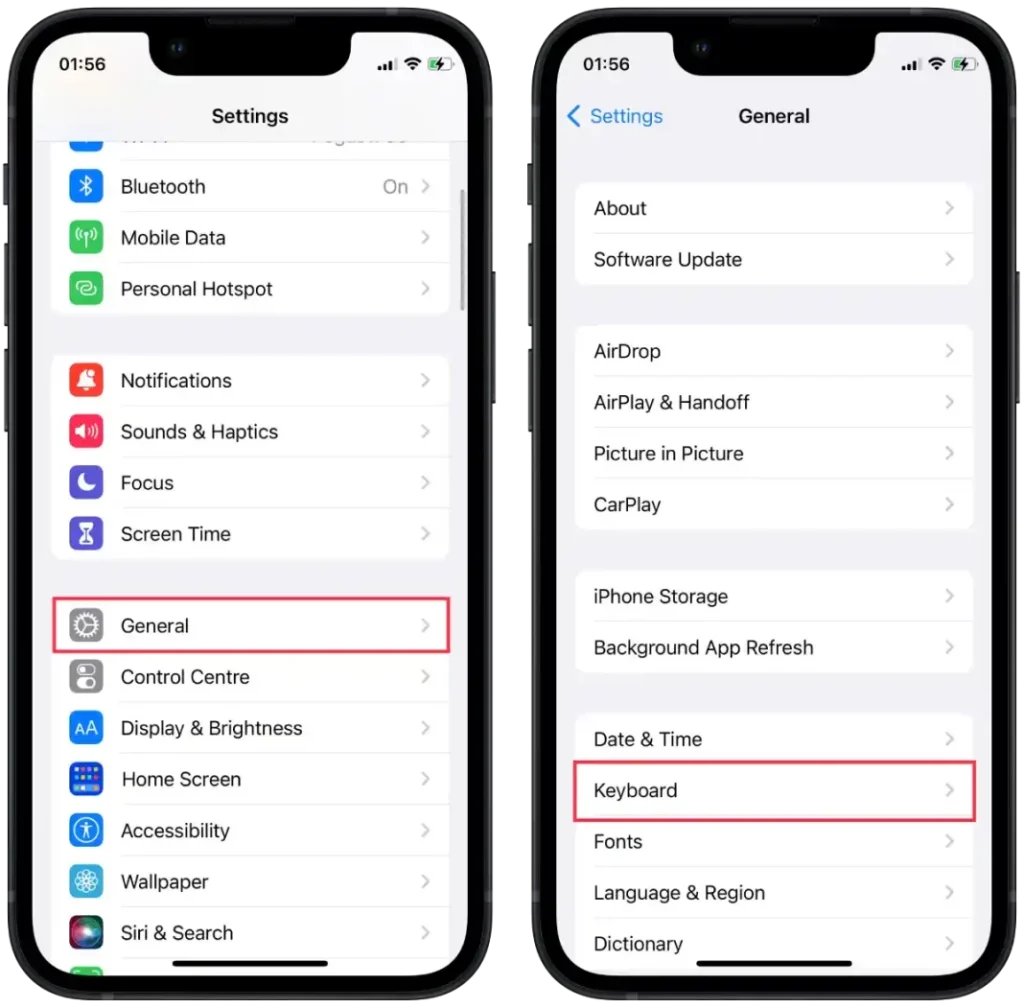
- Klik op ‘ Tekstvervanging ‘.
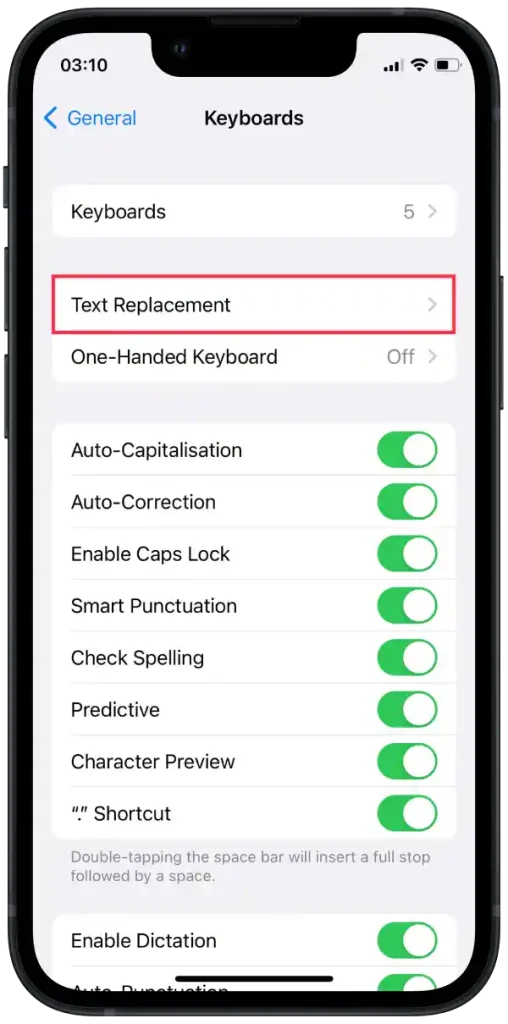
Vanaf hier kunt u tekstvervangingen toevoegen, bewerken of verwijderen:
- Een nieuwe tekstvervanging toevoegen :
- Klik op het ” + ” symbool in de rechterbovenhoek.
- in het veld Zin de langere tekst in die u wilt vervangen.
- in het veld Snelkoppeling een kortere afkorting in of trigger om te vervangen.
- Klik op ” Opslaan “.
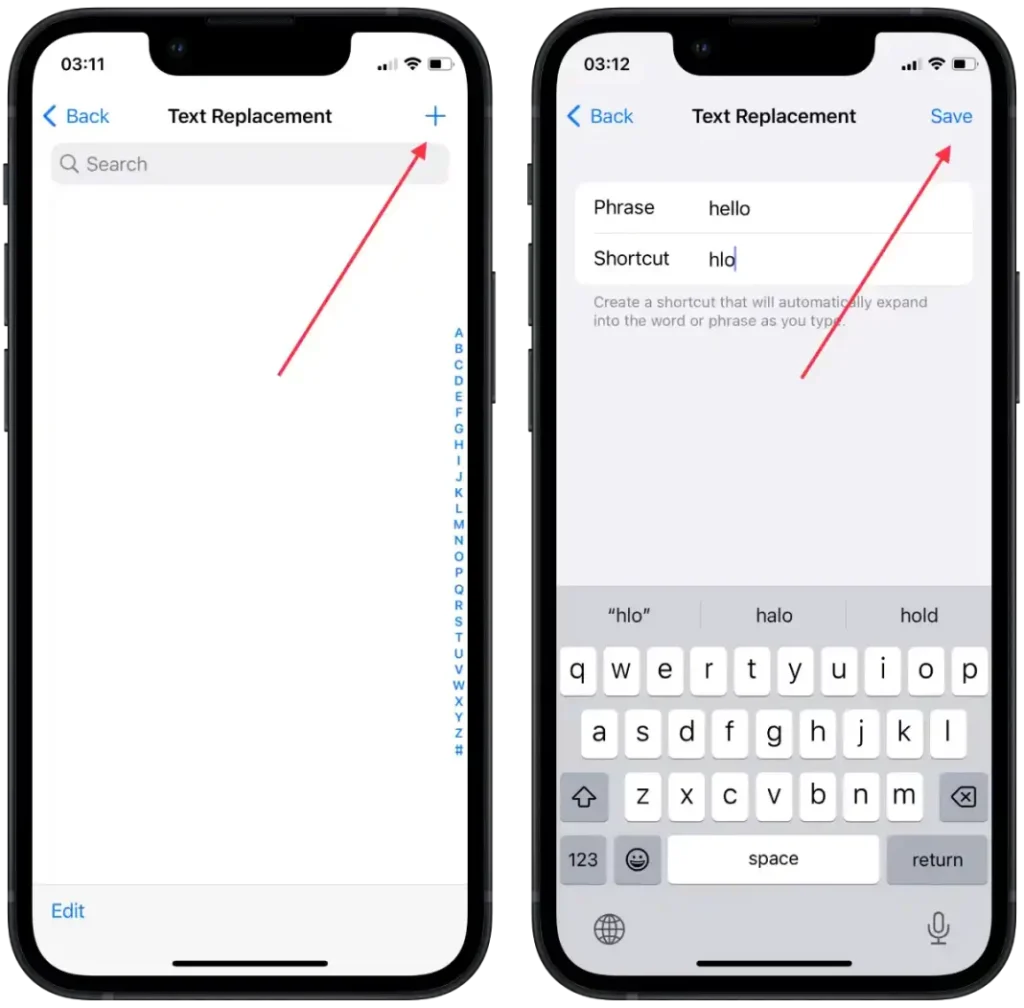
- Een bestaande tekstvervanging bewerken :
- Klik op de tekstvervanging die u wilt wijzigen.
- Breng de nodige wijzigingen aan in de velden Zin of Label .
- Klik op ” Opslaan “.
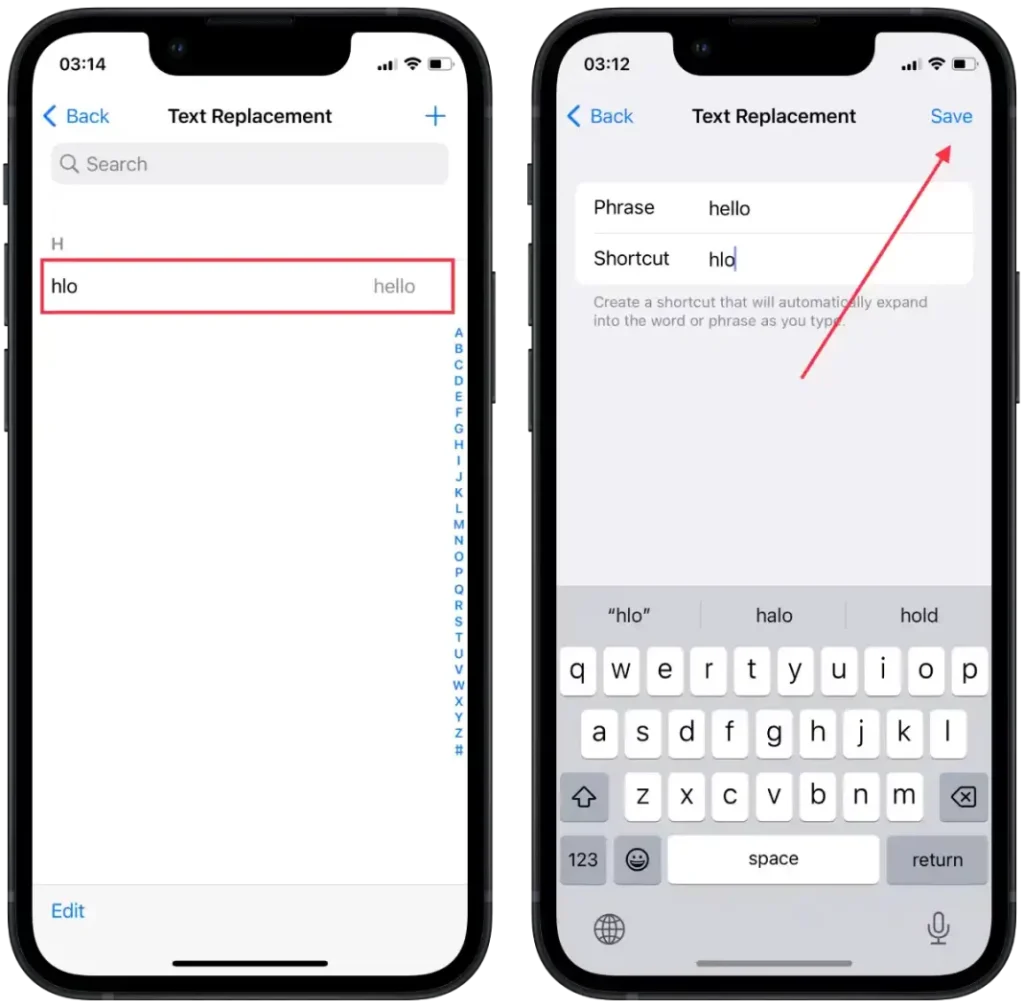
- Tekstvervanging verwijderen :
- Veeg van rechts naar links over de tekstvervanging die u wilt verwijderen.
- Klik op ” Verwijderen “.
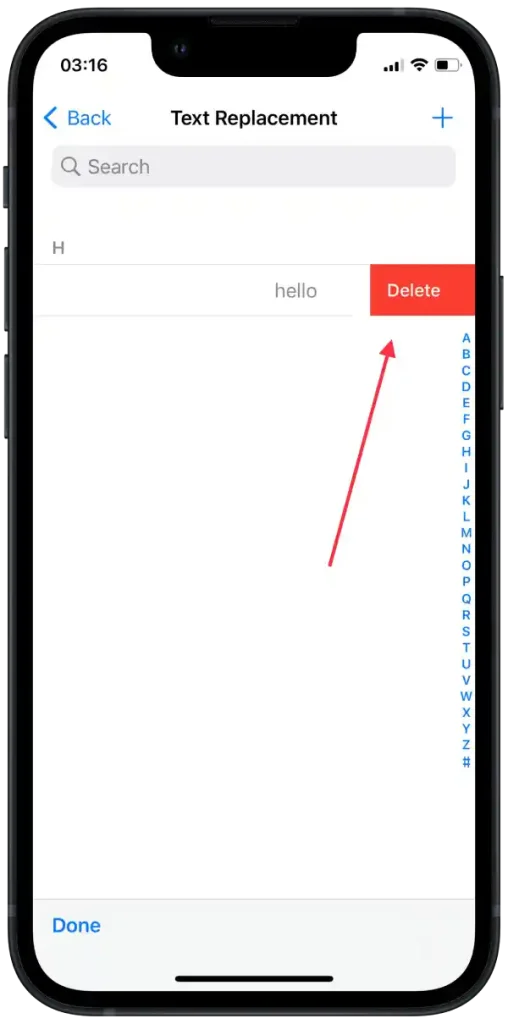
Nadat u tekstvervanging heeft ingesteld, vervangt uw iPhone deze telkens wanneer u een sneltoets of triggerwoord invoert, automatisch door de overeenkomstige langere zin.